Microsoft, bu hafta başında Windows 10 Insider Preview Update 18312’yi piyasaya sürdü. Güncelleme, PC UI iyileştirmeleri, FLS Yuvası sınırı artışı ve bazı genel hata düzeltmeleriyle birlikte gelir.
Ancak güncelleme, tekrarlanan denemelerden sonra bile yüklenemediği için birçok Windows 10 Insider kullanıcısı için baş ağrısına neden oluyor gibi görünüyor. Windows 10 Insider Build 183012, birçok kullanıcı için 0x800706ba hatası vererek yüklenemiyor.
“Yüklemeyi bitirmek için yeniden başlatmada sorun yaşıyoruz. Kısa bir süre sonra tekrar deneyin. Bunu görmeye devam ederseniz, web’de arama yapmayı veya yardım için desteğe başvurmayı deneyin. Bu hata kodu yardımcı olabilir: (0x800706ba) ”
Bilgisayarınızda da benzer bir hata görüyorsanız, derleme 18312 ile ilgili yükleme sorununu gidermek için aşağıda belirtilen düzeltmeleri deneyin.
DÜZELTME 1: Bir kereliğine, güncellemeyi yüklemeden bilgisayarınızı yeniden başlatın
Yükleme başarısızlığının ana nedeni, bilgisayarı yeniden başlatmayla ilgili bir sorundur. Güncellemenin sorunsuz bir şekilde yüklenmesine yol açmak için farklı bir yeniden başlatma hilesi deneyeceğiz. Güncellemeyi yüklemeden önce bilgisayarı yeniden başlatacağız ve ardından güncellemeyi yüklemek için varsayılan Yeniden başlat ve güncellemeyi uygula seçeneğini kullanacağız.
- Bilgisayarınızın güncellemeyi indirmesine izin verin, ancak varsayılan Yeniden başlat ve güncellemeyi uygula seçeneğini kullanarak henüz KURMAYIN.
- Çalıştırma Kutusunu açmak için Win + R tuşlarına birlikte basın.
- Metin etiketine powercfg.cpl yazın ve Güç Seçeneklerini açmak için Enter tuşuna basın.
- Güç Seçeneklerinin sol tarafındaki bölmede, Güç düğmelerinin ne yapacağını seçin seçeneğine tıklayın.
- Güç düğmesine bastığımda seçeneğini seçin ve her iki açılır menüyü de Kapat olarak ayarlayın .
- Değişiklikleri Kaydet’i tıklayın.
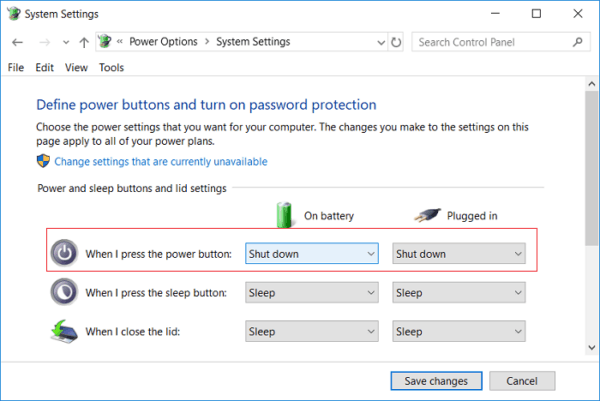
- Şimdi bilgisayarı kapatmak için Güç düğmesine basın ve ardından yeniden başlatın . Bu şekilde, güncellemeyi yüklemeden bilgisayarınızı yeniden başlatırsınız.
- Başlat menüsüne tıklayın, ardından Güç simgesine tıklayın ve Yeniden başlat ve güncellemeyi uygula seçeneğini seçin.
Güncelleme herhangi bir sorun olmadan yüklenmelidir.
DÜZELTME 2: Windows Update Bileşenlerini Sıfırlayın
Windows 10 güncelleme yükleme hatasını 0x800706ba düzeltmek için Manuel F. Gil tarafından hazırlanan Windows Update Aracısını Sıfırla aracını kullanacağız. Birkaç Windows Update hatasını düzeltmeyi kolaylaştıran bir komut satırı aracıdır.
→ Windows Update Aracısını Sıfırla’yı İndirin (8 KB)
- ResetWUEng.zip dosyasını yukarıdaki bağlantıdan indirin ve bilgisayarınızda açın.
- Çıkarılan dosya ve klasörlerden, Windows Update Aracını Sıfırla klasörünü açın, ardından ResetWUEng.cmd dosyasına sağ tıklayın ve içerik menüsünden Yönetici olarak çalıştır’ı seçin. Komut dosyasının yönetici ayrıcalıklarını kullanmasına izin vermeniz istendiğinde Evet’i tıklayın.
- Windows Update Aracını Sıfırla penceresinde, önce Hükümler ve Koşullar ekranını göreceksiniz. Klavyenizdeki Y tuşuna basarak şartları kabul edin.
- Sonraki ekranda, Windows Update Bileşenlerini sıfırlamak için Seçenek 2’yi seçin. Klavyenizden 2 yazın ve enter tuşuna basın.
- Aracın sıfırlama işlemini tamamlamasını bekleyin. Tamamlandığında, Windows Update Aracını Sıfırla penceresini kapatın.
- Ayarlar »Güncelleme ve Güvenlik» seçeneğine gidin, Güncellemeleri kontrol et düğmesini tıklayın ve mevcut güncellemeleri yükleyin.
Bu kadar. Windows Update Bileşenlerini sıfırlamak, PC’nize Windows 10 Insider Build 183012’yi yüklemeye çalışırken 0x800706ba hatasını düzeltmelidir.
 Arıza giderme ve nasıl yapılır bilgi sitesi
Arıza giderme ve nasıl yapılır bilgi sitesi

